粉丝3.4万获赞6.2万
相关视频
 06:06查看AI文稿AI文稿
06:06查看AI文稿AI文稿大家好,我是海潮,今天更新玩转三维加墙体篇,自由建模飘窗设计,再看一下参考图,我们来分析一下整个飘窗的样式,大家可以理解成为是一个自由建模的墙体,他这个墙体是有一定厚度的, 同样向左右两侧都是有单独的做柜体的空间,或者是做墙体的这个空间。下面我们就进入到软件界面来演示一下,点击自由建模, 选择要绘制的卧室,点击确定。接下来呢,大家只需要通过添加辅助线来输入墙体偏移的厚度,这里一定要注意哦, 只要不是黑线就可以,竖向的这个平行线就一般都是红线或者是绿线,当时黑线 的时候就是显示他不平行,这个地方一定要注意一下。输入他的厚度,我这里厚度以六百为例,尺寸的话在哪里看呀?尺寸的话是在整个屏幕的左下角,这里可以看到尺寸,大家看输入了六百,输入六百回撤。 接下来就可以用到绘制里面的矩形,一定要记得端点和端点进行相连,连接完成之后它形成的就是一个面,接下来呢,对面进行拉伸,选择面连接,拉伸 可以直接跟左侧墙体进行吸附,这样的话整个墙体就绘制好了。下面开始绘制中间飘窗的区域,同样也是选择辅助线,添加辅助线把左右 窗户的距离留出来,我这里左边以六百为例,右侧以七百为例,下方也要留一个地台的高度, 这里是四百,中间整个高度做到两米一好了。绘制完成之后同样也是选择绘制矩形,端点和端点正常相连, 这时候也是选择拉伸,选择面往里面进行拉伸,可以直接输入, 没错,因为他这边做出来肯定是一个窗户的效果,所以呢, 大家需要旋转一下视角,选择外面的这个面, delete 键进行删除,这样的话就形成了一个空洞,我们整个飘窗的位置呢,基本上就忽略成了一大半了, 下面呢,再给大家进行一个延伸,如果客户说了他这个飘窗的位置需要向前抬搭一个窗台,十我们来做呢,咱只需要选择拉伸,选择面向上进行拉伸,出入尺寸四十。 输入完呢,还有一点,一定要记得下方这个区域要做窗台时的反沿,所以同样也是选择矩形,端点和端点相连进行绘制,绘制好之后,上层 同样也是删除,前面就形成了一个小面,点击拉伸,输入它放大一点, 选择这个面向前拉伸,输入厚度左右两侧的话也是同理啊,也是选择面进行拉伸, 点击拉伸,选择这个面, 这里往右侧进行拉伸,输入尺寸五十。 我这里都是举例说明啊,点中面向左进行拉伸,输入尺寸五十。好了,这样的话窗台式的两个小耳朵也就做出来了。 如果客户他家是这样的情况,里面需要做一组柜子,外面呢,同样是有一个牙口的柱子,大家需要通过添加辅助线的功能,我这里举例输入二百, 接下来选择绘制,点击矩形,一定要记到端点和端点相连,画好之后,前面这个面也是给他删掉。接下来啊,选择拉伸,选择刚刚画好的面,向前进行拉伸,尺寸的话,我这里就以三百为例,天天会撤 好了,大家看啊,前面这里有一个面,他是缺失的,这个面缺失没有关系啊,大家只需要通过矩形功能端点和端点进行连接给他绘制起来就可以了,右侧这个面 同样也可以点中它进行删除,这样的话这个朵字就绘制成功了。 点击返回我们看一下效果。大家看这样的话这个飘窗就已经绘制好了,里面的话可以再做一种柜子,只需要选择一款窗户,调整好他左右的距离,接下来改一下离地高度,离地高度这边我记得是四百,整体高度还需要再改一下哈, 整体高度两米一,这样的话整个飘窗就已经绘制完成了。大家想要铺贴材质的话,可以直接在这里找到材质就可以直接铺贴了,选择石材, 选择其中一款拖拉放置,这里一定要注意啊,铺贴瓷砖材质的时候要用到通用材质库里面的才可以,这样的话呢,瓷砖是一整块的。以上就是本次更新的内容,再见,记得点赞关注哦!
268玩转三维家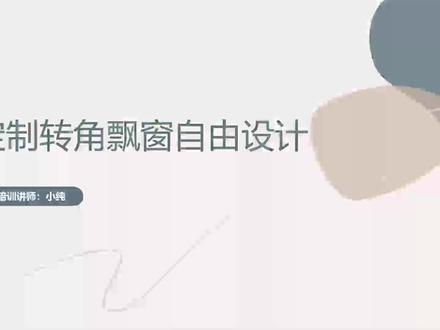 06:25查看AI文稿AI文稿
06:25查看AI文稿AI文稿大家好,我是三一家培训讲师小陈,这节课主要给大家讲解的内容是定制转角飘窗的自由设计,要想对这个转角窗进行自由设计,那么首先第一步的话呢,我们是需要先放好这款转角窗户的一个素材的,好在定制铝门窗素材当中 一级目录当中选择飘窗转角窗,好在这里边就有相关的一些转角窗素材啊,像两面的一些转角飘窗素材等等啊,大家可以根据自己的一个需求自定义选择。那 如果说我们想要更换这款转角料的一个素材的话呢,这个转角料,那我们选择的素材这里边就要有一个括号,有个圆角转角料的这个括号,这个位置,这些啊就是转角料的素材都是可以支持我们进行自定义调整的,那这里边呢,我以这一款为例, 长按鼠标左键将其拖拉过来,鼠标呢指着转角的这个墙体进行放置,鼠标左键点击一下这款转角窗, 然后在右侧设置的这个位置可以对他的一些基础设置,也就是尺寸高级参数,就是对他的一些细节的一些尺寸进行调节,那么 尺寸的话呢,主要就是去调整它的高度,然后下方的这个高级参数的话呢,主要是去调整它的一些,例如说右边的宽度,左边的宽度,还有左边外漂直,右边的一个外漂直就往外漂的这个直都是可以根据需要调整的,包括台面的厚度啊,突出,往前突出, 还有需不需要这个排面吧,都是可以在这边点击,根据你的一个需要输入这个参数,然后回车一下进行调节,这里边大家要切记一个点,如果你的这款转角窗户是要 要进行自由设计的话呢,是需要改好尺寸再进行自由设计的,不能说你自由设计完然后再去改尺寸啊,他是不会跟着联动调整的,那我们改好尺寸了,再进入自由设计界面,也就是在这里边功能操作的这个位置有一个二 d 设计 好,现在大家看到的这个界面就是二 d 设计的这个界面啊,这边大家看到这里边有三个宽,其实这三个宽就是指这个,是指左边的这个转角窗户的这个窗户啊,那中间的这个其实就是指这一个地方, 也就是指转角料的这个地方啊,就转角的这个地方,然后啊右侧的这个宽啊,就是右边的这块,其实就是指右边的这个啊转角窗户了,如果说你要改它相关的一些款式啊,或者想要 自由设计的话呢,是可以在左侧外宽裤当中呢,你去选择你要做的一个窗户类型嘛,平开窗、平开门、推拉窗,推拉门,大家根据需要自行选择,我这里以平开窗为例, 接着去选择你要的系列,也可以在这里边通过搜索关键字,快速进搜索你要的一个系列,选好这个系列之后啊,只要这款系列是有做不一样的转角料,那么企业后台是可以去关联啊,也就是将这个转角料关联到这个系列当中,那 只要关联好,点击这个部件,这里就可以去换不同的一个转角料款式了,有切角、一百的以及弧形就是物的啊,大家可以根据需要自行选择,我这里先以切角一百为例,点击切角一百,然后在这里边第一个的话呢,其实就是纸窗户的一个 最外边的一个外框,那我们可以把它拖拉过来,他可以适配整体的一个窗户,然后中间这个呢,其实就是这转角料,转角料的这个款式同样拖过来他也会匹配到转角料的这个宽,右侧的这个窗户的外框同样拖拉这个外框。啊, 好,那我们拖好,点击上方完成,先给大家看一下。好,大家看到我这里边就拖了两个空白 这个外框,然后我刚刚选择的这个转角料,我们在这里给大家看看。好,这里边我选择的就是一个切角的这个转角料了,你会看到这个转角料就变成一个切角的一个款式,那如果说你要换成其他的啊,你 比如说你这个系列有做圆弧的,我们其实也是可以换的。好,那我们同样点击这款窗户进入二 d 设计, 那么如果你要换这款转角料的话呢,是需要鼠标左键先点击换好的这个,把它一个啊系列,把它删掉,然后点击去选择它的部件,选择立售,选择成啊这个弧形的,点击一下,那现在拖拉过来,这款转角料就呈现弧形的了。好, 同样完成啊,大家看到这个转角料就变成圆弧的了啊,那这个就是转角料的一个替换,那窗户的一个自由设计的话呢, 我们同样啊选中它,然后进入到二 d 设计,如果我们需要去添加窗户的话呢,这里我们会直辖中庭,鼠标左键点击要绘制窗户的这个矩形,移动到上方,点击绘制中艇, 点完绘制中艇,鼠标的箭头会变成一只币,我们在这里边确定要绘制的起点,鼠标左键点击确定好,往下 拖拉,同样在终点位置,鼠标左键点击确定啊,如果说要位置很像的也是一样原理啊,这样子,鼠标左键点击横向拖拉过来,左键点击确定,画好右键退出来就可以了。点击一下这个中挺,大家可以在这边输入数字,对他的一个尺寸进行调节。 好,这一个也是一样的,点击一下都是可以在这边根据需要进行调节的。好, 查好之后呢,我们再去加一下活动上。点击活动上,那如果说我们的这个外观库选择的是这款系列的话呢,他的这个活动上也会对应变成这个系列哦,我们只 需要去选择你要的一个活动上款式啊,例如说有单玻璃的,还有纱窗一体的,还有这种双开扇的啊,大家可以根据自己的一个需求制定选择。那这里我 以单玻璃为例啊,单玻璃的话呢,有左外开左内开啊,就各种款式的啊,那我这里边以一款左外开为例,把它拖过来指着这 宽。如果说右侧的这个窗户也想要去自由设计这个窗户的话呢,也是一样的原理,大家可以自由去添加这个中挺,画好之后点击上方的完成好,这里边大家就会看到这个窗户就是我们自由设计出来的了。 好,以上的话呢,就是转角窗户具有设计的全部内容,如果大家对以上内容还有任何疑问,可以点击上方的客服进行咨询。
44三维家★令狐冲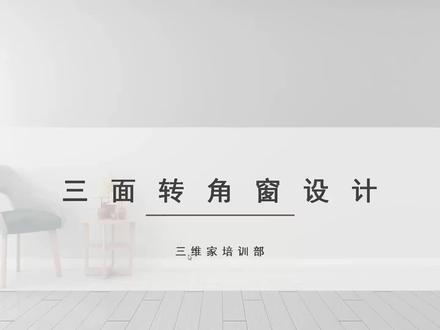 11:48查看AI文稿AI文稿
11:48查看AI文稿AI文稿哈喽,各位小伙伴大家好,本节课呢,我们一起来分享一下关于定制铝门窗设计当中三面转角窗的设计,具体呢我们一起去到软件当中开始实操讲解, 就到软件操作界面左侧呢定制找到我们的铝门窗定制功能进来之后 后呢,那可以看到左边呢有我们的门窗库,有窗有门,那我们做双面的转角窗的话呢,就必须要找到窗,然后呢平开窗下方呢展开更多选项,找到我们的飘窗或者是转角窗,那第一个的话呢,就是我们一个 uz 字形的 转角飘窗的,也就是我们经常所说的三面转角窗。该怎么去进行使用呢?我们需要把鼠标移动到他的这一个预览图当中,长按住鼠标左键拖拽是 去进行放置,这里需要注意啊,我们这边放置的话呢,一定要把它放置有三面墙体的地方,因为他是三面的转角窗, 像我们这些内部空间里面的内墙的话呢,我们是不支持去进行放置的,因为放置出来的一个转角效果的话呢,并不理想, 所以我们呢会把它优先考虑到我们这些外墙部分直接藏着鼠标,左键拖拽式进行放置,鼠标呢指向我们最长这一侧墙的吸附点就可以了,那么他就会快速的去进行安装了, 那装是装好了,像他的尺寸怎么调呢?比如说像转角的这两面窗,我要去调整尺寸的话呢,该怎么去做设置,那小伙伴的话呢,就直接来到我们的三 d 或者漫游巷去进行修改,注意了这 低下点,他的话呢只是可以大概尺寸的去进行拉伸哈,精确尺寸修改必须要去到我们的三滴或者是漫游状态下, 那我们快速来到当前空间,可以看到整一个三面窗的安装效果。这里小伙伴需要注意的一个点是,我们点击这一些窗的话呢,是单独的选中这些窗扇, 需要左击这个窗台就可以快速的选中整一个三面转角窗了。选中之后呢,可以看到它里面的一个尺寸,我们可以精确的去进行修改, 那这里尺寸改的是什么呢? w 的话呢,指的是这个中间这一面窗他的一个宽度。 h 的话呢,指的是三面窗本身的一个高度,比如说把它由一米六改到一米七, 回车确定,那可以看到他整个高度呢就有所去进行变化了,我们还可以去调整他的离地高度,比如说离地想要做一个四百五十,那就直接去进行修改,回车确定一下就足够了。 那这边改好之后呢,我们再来看到有哪一些设置我们可以个性化的去进行调节呢?在我们左侧呢,在我们右侧呢可以看到有个高级参数,高级参数当中分了右宽、左宽、外漂直等等,那么我们一一的去进行详细 细查看。首先呢是右宽右宽的话呢,理所当然就是整一个三面转角窗当中右侧的这一面窗他本身的一个宽度了,比如说我这里是要做一个一米五的,就输入一米五回车一下就可以了,那他本身的一个宽度呢就有所 进行变化了,左宽呢就是指左面的这一扇窗了,直接呢去修改参数,比如说这边我也要做一个一米五的, 那改好之后呢,我们再来看到下一个外飘直,这个外飘直指的是什么呢?这个当前的这个窗啊,他其实是一个飘窗的,像这种三面的转角窗一般都有外飘直,外飘直的话呢,我们可以更新换的去进行调节,比如说外飘直,我想要做一 个三百的就输三百就可以了,想要更小一点呢,我们就往小去进行输入。那这个外飘直的话呢,小伙伴需要注意了,如果他是飘窗的话呢,在有飘窗的情况下就可以去设置外飘直, 那如果我设置为没有飘窗,你就会发现了,哎,这个外飘直他就不见了,这个呢是我们飘窗里面的一个外飘设置哈,老师这边呢 直接把它默认成我们的一个有飘窗。接着呢来看到我们的一个角度,角度这里的话呢也是对应的啊,左角度,右角度, 左角度的话呢,对应的是我们左侧这一扇窗,他的角度像一些三面窗,设置的话呢,他并不是规规矩矩的九十 度连接的,有可能是六十度,也可能是三十度,对不对?那如果我们这里墙体是倾斜的,我们直接去装整一个三面转角窗的话呢,他整一个转角的位置呢,也是倾斜的,这是我们软件当中一个参数化的智能识别,当然也可个性化的去进行设置, 比如说把他的角度呢设置为一个六十回车确定,那你会发现呢?哎,他整个左侧的这一扇窗呢,角度就有所去进行变化,那我们这边呢,把它默认回九十度啊,再来看到我们下方的 这个窗台板,这个窗台板呢一般是默认为有的,那如果没有的话呢,我们这个窗台的板呢,他就消失不见了,把它往下展开设置为无,哎,这里的窗台板呢就没有了,那窗台板的话呢,对应的是我们的一个台面厚度, 窗台板没有了,台面厚度的话呢,你无论怎么设置他都是没有任何效果的,我们必须要把窗台板打开,然后呢再去设置他本身的一个台面厚度,比如说八十回车,确定你就会发现他明显的去进行变化了, 这个呢是我们高级参数当中的所有设置操作呢,非常的一个简明快捷,小伙伴呢可以根据需要在右侧这边的高级参数去进行设置就 ok 了。那么除了我们这些设置 之外呢,我们还支持一个超个性化的定制,比如说,哎这三面的转角窗的话呢,我并不是要做这种样式的,我的样式可能是,哎,像那种啊 自带总体竖挺的,我怎么去制作呢?而且看到你左侧的这个素材就只有一面的窗,没有更多的一个类型,那这里我们就可以通过自己的一个耳机设计啊,小伙伴们注意了,我们需要点击这些窗台呢,去选中整体,然后呢点击功能操作下方的耳 奥迪设计就可以了。那进来之后呢就可以看到了,由左往右啊,左侧的窗,中间的窗,右侧的窗在这边呢明显就可以看到了。那我们这里绘制的话呢,首先要找到自己想要的一个类型,是要平开窗呢?还是要其他的系列,都可以在这边去选择, 老师这边呢默认到一个平开窗下方呢还有不同的一个工艺系列,比如说我不要做这款九六断桥纱窗的,我想要做其他,比如说这个新的一是弹宝的,那就直接去进行切换就可以了,这边呢我们还可以去选择一个转换框的内外开,老师这边就选择到外开, 然后呢来看到下方有个凹凸,这个凹凸是什么呢?这个凹凸的话呢,我们可以直接拖拉出来这个框,让他呢自定义的去适配我这个窗框,现在的话呢他就会一拉一拖就安装好了,其他的话呢也是一样的,快速的去进行拖拽放置。那 放置好之后呢,怎么去进行设置呢?直接左击这些窗框,中间他会弹出有一个不同的安装,竖向二等分,竖向三等分、横向二 等分、横向三等分以及竖向的等等都可以。根据需要呢在这边左击一下,他就可以在里面呢去进行一个 快速的设置了,直接左击他去进行添加,那添加好之后呢,他就会被一分为三了,同样再点击这一些的话呢,再去进行划分,他也会快速的往里边呢去进行一个总体或者是横挺的添加。 那我们这边添加好之后呢,他只是一个窗框跟我们的一个窗扇,那窗扇的话呢,我们要在哪里找呢?这里外框建好了,接下来呢就要去加我们的活动扇了,活动扇这边的话呢,我们需要选中对应的一些系列 是伊斯坦堡的,这边下方呢我们就选中一个伊斯坦堡下方的系列就 ok 了,下方我们有单玻璃去进行开启,或者是啊窗 一体,大小伙伴呢都可以,根据需要呢,请按住鼠标左键拖拽去进行放置,那这里的话呢,哎,发现我拖拽去他没有任何反应,为什么呢?因为现在的话呢,他是 换到了这边,如果我要想放左侧这里的话呢,需要左击他,当他整体成为一个蓝色的鲜活状态,我再拖拉这一些活动上进去,他就可以快速安装好了,这边的话呢,我们再拖拉一个对开的, 那其他的话呢,老师就不详细的去进行解答了。快速的去进行放置, 放好之后呢,我们就可以直接点击完成,那完成好之后呢,就可以明显的看到我们整一个三面窗二 d 设计后的效果啦,那这是我们的一个设计,想要去换材质,去换颜 色怎么办呢?同样是左击一下这一个窗台,在我们右侧弹出来的样式当中,我们可以去换他的 a 面材质跟 b 面材质, a 面材质指的是室内这一面窗他的材质啊,直接去进行替换, 换成我们的一个磨砂铜,那现在的话呢,颜色就变化了,那 b 面的材质的话呢,是没有去进行修改的,你会发现 a b 面的材质呢,没有跟着 a 面的去变,所以 b 面的话呢,是我们的室外 b 面呢也去快速的去进行调节,比如说把它调成我们的一个黑色, 那我们这边呢也就快速的去装好了,除了我们这些窗框的颜色可以去变,我里面的这些玻璃加一些我们的一个内饰可不可以呢?可以的,不过的话呢,这里我们点击 就不是窗台了,直接点击选中这块玻璃,在右侧的样式里面呢有一个内饰,找到自己想要的一个内饰格条,比如说我喜欢下方的 这一种内饰各条,那我就左吉他去进行选择,哎,你就会发现了,他里面呢就装了内饰了,那其他空间响,那其他玻璃也想装的话呢,我们可以按住 ctrl 键去进行多选,多选好之后呢,再右击他, 那其他玻璃想要装的话呢,也是一样的,直接阻击他去进行一个内饰的添加就可以了。那老师这边添加好之后呢,有些小伙伴说,哎,老师我这个内饰可不可以也去换颜色呢?可以的,只要你里面装的内饰 是在点击他之后呢,下方会有一个格条,室内颜色直接在里面去进行修改就 ok 了,那我们这边把它变成黑色的,哎,整个效果的话呢,就一目了然了。以上就是我们整个三面转角飘窗的设置内容, 以上呢是本节课的全部内容,如果你对以上内容有疑问,或者在软件当中有其他操作问题,可以在设计界面右下角点击客服 进来,客服见面接待你的是我们强大而万能的小微机器人,如果有疑问,输入关键词,让小微为你解答,若小微不能解答你的疑问,可以通过上方的直播答疑,每天早上十点到十二点,下午两点三十分到十七点,都由我们的老师在线去进行答疑。
60三维家★令狐冲 02:45查看AI文稿AI文稿
02:45查看AI文稿AI文稿大家好,我是三维家培训师胖子,今天我们给大家带来门洞制作讲解。 好的,那么我们接下来开始啊操作到我们的软件操作界面来,界面里面来,那么我们在做这个门洞制作的时候呢,我们怎么去找到这个门洞的位置啊? 点击云素材,找到我们的门窗,选择门里面呢就会有我们的门洞选项,点击门洞,然后呢我们就可以看到里面呢有我们各种各样的门洞的类型啊,有光 啊只是一个门洞的,也有带我们的这个门套的啊,不不同的材质,不同的造型的这个门洞,那么呢我们选择一款我们所需要的门洞,然后呢鼠标左键按住它往里面拖拉,拖过来之后呢我们的这个门洞呢就已经放好了,那么我们现在修改它的这个尺寸点, 点击这个门洞,然后呢在菜单这个右边的菜单里面就可以看到我们的这个长度和高度的一个显示,我们在这里就可以进行修改,比如说改成三米, 然后呢修改他的高度两米四,回车,修改好他的尺寸之后,这个就是第一种办法修改他的尺寸,那么第二种办法呢,快捷的修改他的尺寸,点击他的这个门洞,然后呢点击这个圆点位置进行一个拖拉的修改,这个就是我们的 另外一种操作方式啊,改他的这个门洞的大小。好,那么我们可以也可以修改他的这个离地的高度,在这里菜单栏里面的点击他选择菜单栏里面修改的离地高度,输入尺寸, 将尺寸输入好之后回车确认即可。那么还有一种就是修改我们的离墙距离啊,在这里输入 离长距离两米五回车,那么这样子也可以修改我们的这个离长的位置啊,点击他之后呢,还有另外一种办法,就是我们点击这个门洞啊,修改离长的位置,在上方的这个 两个尺寸,上下方两个尺寸啊,也可以修改他的离墙的位置,比如说这里改成两米一的车,或者在下方出入我们的这个位置, 输入我们的两米六和车啊,是这样子去修改他的一个啊位置也是可以的,那么我们如果想要他快速的进行一个居中的话,那么我们可以点击这个门洞,找到我们有一个居中的选项啊,点击他,那么这样子可以快速的进行我们的这个门洞位置居中。 好,点击完之后呢,这样子我们的门洞呢就已经制作好了,我们去三 d 里面看一下他的效果,点击三 d, 然后呢选择转动这个方向,好,这样子就可以看到 啊我们的门洞呢制作就制作完毕了,感谢各位观看。
323vjia.js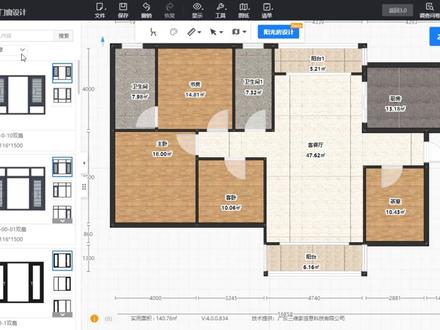 11:46查看AI文稿AI文稿
11:46查看AI文稿AI文稿大家好,我是三元家的培训老师,现在我给大家讲解一下参数化阳台设置,在方案设计当中,经常会对我们的一个阳台去进行设计,我们今天就来给大家讲解几种不同的一个阳台设置方法。首先进入到我们的一个定制铝合金门窗设计界面当中, 左侧就有我们的一个门窗户,我们只需要点击一下窗,因为我们的一个阳台是属于在窗的类别之下的。再次来点击右侧的这一个平开窗下的一个小箭头,点击一下来选择我们的一个阳台, 现在呢就可以看到了他有很多种的一个阳台,我们只需要再来点击右侧的这一个阳台封窗旁边的一个小箭头,它里面呢是有三种类型的,有这种阳台封窗的,还有玻璃护栏的一个样式,以及我们的一个阳台护栏,阳台带有护栏的一个样式,三种 情况的一个阳台,我们呢就来根据这三种情况的阳台来给大家进行讲解。首先我们以阳台封窗为例来给大家进行一个讲解,点击一下阳台封窗,这里呢就有了三种不同样式的一个阳台,有这种无框窗转角的,还有万能二 d 设计阳台封窗带推拉门的, 还有这种万能二 d 设计阳台风窗不带推拉门的,我们呢就可以根据自己的一个需要来去使用,在这个里面呢大家呢可以注意一下,这两款呢是一个万能二 d 设计的,他们呢是可以在二 d 下呢去进行一个智能设计的,我们呢可以来看一下,例如选择这一款阳台, 在这里所有的阳台的操作方法呢都是一样的,长按鼠标左键直接拖拽过来就可以了,直接放到我们的一个墙体上,现在呢就已经将我们的一个阳台放置好了,放好以后 可以点击一下右上角的一个三 d, 我们呢到三 d 式口下来看一下它的一个效果,现在呢就已经将我们的一个阳台放好了,我们只需要再来点击一下我们的一个阳台 右侧呢就会出现了我们的一个属性面板,我们是可以在属性面板当中来对我们的一个阳台来进行参数化的设置的,首先我们可以看一下上方有一个基础设置,在这里可以对我们的阳台的一个尺寸进行修改,他的一个 宽度,高度还有它的一个厚度都是可以来进行一个修改的,以及它的一个移动以及它的一个离地都是可以修改的。在下方还有高级参数, 我们来看一下这些参数都是什么意思呢?首先他的一个是上梁高,我们呢可以在这里来进行一个输入,例如输入四百的一个数值,点击我们的一个空白处, 也就是我们这一个阳台上面的这一个白色的梁,他呢是四百的一个高度啊,上梁高也就是我们这个窗台上面这一个梁的高度。再来看一下时机高,时机高呢就是我们最下方的这里,我们呢可以再来给他设置一个参数看一下,例如输入二百的一个数字,点击空白处 十七缸呢就是我们最下方的一个时机的高度,还有他的一个深度,也就是我们这个时机,他呢是有多深的,都是可以在这里去进行一个修改。 还有我们的一个外漂深度,就是我们的这一个阳台,他从墙面从我们的一个墙面漂到最外面的一个深度, 以及它的一个角度九十度呢,就也就是我们现在所看到的一个垂直的样式,如果我们将它的一个角度呢修改为了其他的一个角度以外呢,将它修改为六十度,我们可以来看一下 他的的一个效果,他呢就变成了这样的一个梯形的一个阳台的样式,也就是他的这一个角度,我们的阳台和这个墙面的一个夹角,他是六十度的一个角度啊,修改完呢还有他的一个阳台左漂啊,阳台右漂也就是左边和右边他的一个飘窗的一个宽度, 除了在这个里外呢,我们还可以在上方这里可以看到他有一个功能操作,写着二 d 设计,我们呢可以再次的来选中我们的这一个阳台,可以先将他的一个角度呢调回我们刚刚的一个九十度,现在呢我们呢可以再次来点击我们的一个二 d 设计, 再次的回到我们的这一个界面当中,现在呢我们就以中间的这一个位置呢为例来给大家去进行一个讲解。中间这一个位置呢是我们的一个窗户,在窗户这里呢我们呢是要对他进行一个窗户扇的一个设置,在 上面呢他的这一个类型类型这里呢我们就要选择平开窗啊,就不能选择门了,要选择一个平开窗。然后下面系列当中呢也有各种各样的一些窗户类型,我们可以随意的去选择 啊,我们可以直接拖拽过来,现在呢就已经将我们的一个啊外框呢已经放置好了,外框放置好了之后呢,可以再次点击我们的一个中间位置来对他进进行一个等分,例如我要进行一个三等分, 三等分之后呢还可以对他进行一个横向的区域啊,横向区域的一个划分,在这里呢我们呢就可以简单的来去给他进行一个位置的移动,移动好了以后呢还可以对窗户来继续进行一个划分, 例如这样的我们呢现在它的一个外框呢已经放置好了,下方还有一个活动扇,也就是我们里面内部的一个窗户,在这里呢我们就可以直接 将他的这个窗扇拖拽过来,来对他进行一个窗户的放置,长按鼠标左键直接来进行一个拖拽就可以了。右侧呢咱们来进行同样的一个操作啊, 现在呢就已经将我们的这几扇窗户呢都已经放置好了,我们现在呢可以点击一下右上角的一个完成,来看一下我的一个效果。窗户的类型呢已经发生了改变,小伙伴们呢在这里要注意一下 右侧的这一个二 d 设计,是要在我们的这种万能二 d 设计窗,他才可以进行他这样的一个二 d 设计的, 上面这一款无框窗转角目前是无法来进行我们的一个二 d 设计的。刚刚呢给大家讲了阳台封窗,我们再来看一下玻璃护栏的一个使用方法,再次来点击我们的一个玻璃护栏,在这里呢也是有着很多款的一个玻璃护栏的类, 这些玻璃护栏呢他呢看起来都差不多,他的区别呢就在于他这里的一个样式啊,他的这一个护栏位置的一个样式呢是有一些不同,我们呢就可以根据自己的需要来去使用,例如老师呢就选择这一款同样长按鼠标左键来进行一个拖拽使用,放置到我们的一个墙体上就好了, 放置好后呢同样我们是要到三滴这种状态下来对他去进行一个操作。在这里可以看到我们这种玻璃护栏样式的一个阳台呢,它上面呢是一个镂空的状态,他呢是只有下方去封了这样的一个阳台,我们呢可以再次的来点击一下我们的这一个阳台, 点击好后呢在右侧同样会出现我的一个属性面板,同样可以对他的一个尺寸来进行修改。下方呢还有他的一些高级参数,像是他的一个外漂深度,也就同样是他的一个深度以及阳台高 高度,也就是他的下面到我的上方他的一个高度是多高,还有这种向左飘了多少,向右飘了多少啊,飘出来的一个数量实际高,同样是他的一个高度以及他的一个厚度。 再来看一下这一个楼面板是什么意思呢?他现在状态呢是无,我们只需要点击一下有他就可以看到,上方呢就会出现了我们的一个楼面板,也就是我们的这个楼的一个顶板啊,这里呢就可以根据我们的一个需要看是否有还是无, 还有就是他的一个左右立柱,现在的状态呢是没有立柱的,我们如果想要做出来立柱这样的话呢,就可以将我们左右呢各添加上了一个立柱了, 在下方呢还有我们的一个正面沥干的数量,这个正面沥干数量呢就是我们从正面去看这个阳台的时候,他这一个沥干有几根,现在看到呢是有三根, 例如我呢想要这里是两根,我呢就可以输入二,再来点击空白处,现在就可以看到这一个立竿呢就已经变成了两根的一个数量。 再来往下看还有他的一个侧面立竿数量,也就是我们侧面的一个立竿数量,同样的是可以进行进行一个修改的,例如输入一,他呢点击确定,点击空白处,他呢就可以确定了只有一根了。 还有就是他的一个玻璃下缺口高,也就是我们的这一个玻璃距离我们的这一个时机,他中间的这一个距离是有多少?现在呢是五十啊,我们可以输入一个数值看一下,输入一百后就可以看到他的这个位置呢已经发生改变,已经变大了, 我们呢可以再来看一下。最后呢还有一个玻璃上缺口高,也就是玻璃距离我们上方的这一个位置,他的缺口高度,可以再来输入一个数值来看一下。同样输入一百,点击空白处 可以看到他的一个玻璃距离我们上方这个扶手的位置呢已经是有一百的一个高度了。在右侧这里呢还有一个样式是可以对他的一个材质来去进行一个修改的,在这里呢是可以对我们的一个护栏材质和玻璃材质都可以去进行一个修改的,我们呢只需要点击一下他的一个材质替换按钮, 就可以进入到我们的一个素材库,可以根据自己的一个需要去选择,例如选择这一款,再次点击选择可以看到我们的护栏,这些位置呢他已经 发生了材质的改变,玻璃材质呢同样只需要点击一下替换按钮,进入到材质库当中,只需要来找到我们的一个玻璃材质,就可以来对他的一个材质呢去进行了一个替换,这样呢都已经去替换成功了。 再来看一下第三种阳台类型,我们的这种阳台护栏,阳台护栏的这一种呢就是我们前方呢只是有这样的一个护栏,但是 呢他并没有我们的这种玻璃啊,也没有我们的一个墙,在这里呢也是有着各种各样的一个不同的类型,我们可以再来放置一个看一下,例如选择这一款长按鼠标左键来拖拽到我们的一个墙上,同样再次来点击我们的一个三 d 是口来看一下它的效果, 现在呢就已经将我们的一个护栏呢放置好了,他呢是都是这种的一个护栏的样式,只需要再来点击一下护栏,在右侧呢同样会有我们的一个属性面板,他的这些属性呢跟我们刚刚的一个修改参数呢是一样的,在这个里面呢我们呢可以来看一下, 在这个里面呢有几个是刚刚没有的,例如这里有一个每段立竿数量,每段立竿数量也就是我们的这一个护栏呢,他可以看到他这和这是属于其中的一段,然后第二根到第三根当中呢又是一段, 也就是我们这每段当中他呢是有几根啊?我们的一个立竿在这里呢是一二三四五六,一共是有七根,如果我们想要将它的数量来进行调整,我们可以在这里呢来输入,例如输入五,点击空白处, 现在呢就可以看到我的一个立竿数量呢就已经都变成了五根了。还有就是我们的一个立竿底座,立竿底座呢就是我们这个位置的一个底座,我们呢是可以选择有或者无的,如果不想要我们就可以直接来点击无,他的这一个立竿呢就已经没有了,这个就是我们的一个阳台护栏参数的设计, 在这个里面呢我们还可以对阳台的一个地面去进行他的一个材质替换,替换材质的时候呢我们可以退出我们的一个定制的界面当中,来到我们的一个云素材当中,在这里我们可以随意的来找一款瓷砖可以来进行一个 材质的替换,例如我们就选择这一款连纹瓷砖,可以直接长按鼠标锁键拖拽到我们的地面上,现在呢就已经将我们的一个材质呢替换了,这三种阳台呢他都是可以来对我们的一个地面材质呢来去进行一个替换的。以上就是参数化阳台的设置, 大家如果在操作过程中有任何问题,可以联系我们右上角的客服进行咨询,人工客服服务时间为八点三十到二十点三十。每周一到周五也有我们的金牌讲师在线直播答疑, 语音解说加操作演示问题秒解时间为上午十点到十二点,下午十四点,三十到十七点,也有万能的三维加机器人小维二十四小时待命,欢迎咨询哦!
26三维家★令狐冲 02:54查看AI文稿AI文稿
02:54查看AI文稿AI文稿今天给大家利用三 d 模型看一下嫖窗的洞口高度。在结构图中怎样去看这个梁,在梁图中的标注他是 l l 杠一,他指的是一号简历墙连梁, 简历墙连梁一般都会给出一个连梁表,通过梁图中的编号找到对应的连梁 l l 杠一所在楼层号是三到五层,相对标高高差是零点七三米,两节面两百宽,一千两百毫米高。 好,接下来我们看一下如何通过这三组数据判断出飘窗的洞口是多高。 首先确定楼层,他是在三到五层,看一下他的标高,这里三到五层的层高是三米, 看他的层高三千毫米,这个量的洁面是两百乘一千二, 相对标高差零点七三,它相对的就是本城的标高。本城的楼面梁的高度一共是一千两百毫米, 他就是以本城的楼面为准,往上七百三,往下四百七, 我们来测量这个量的高度,他就是四百七十毫米,把这个量抬起来 七百三十毫米,他就是正确的连梁一,这个高度七百三,当我们做下一层的时候,七百三的上反梁他就会变成七百三的地梁, 然后这个量他还会接着往上做,依次的循环下去, 这样就会形成一个飘窗的洞口,那么这个洞口的高度他就是三米的层高, 下边减去七百三,上边减去四百七, 洞口的高度是一千八百毫米,我们测量一下看它的高度,洞 路口一千八百毫米,版面往下四百七十毫米, 地梁七百三十毫米,这就是我们嫖窗洞口高度的实图。好喜欢三 d 剑魔算量的朋友,双击加关注,感谢大家的支持!
346国忠3D建模【施工算量】
猜你喜欢
- 1117JUNKO
最新视频
- 4170不简单的手工










